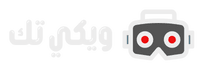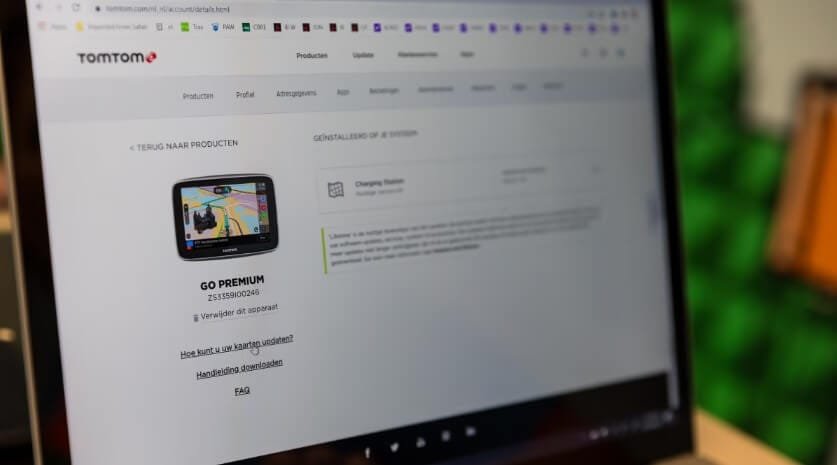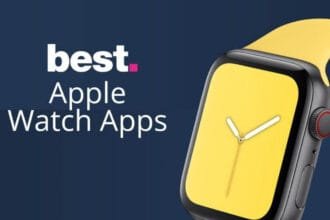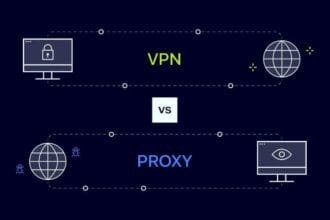تكنولوجيا الملاحة بين يديك: هل أنت مستعد لرحلة خالية من المفاجآت؟
تخيل نفسك تقود سيارتك في قلب مدينة الرياض الصاخبة أو على طريق سريع يربط بين دبي وأبوظبي، وفجأة تجد نفسك أمام تحويلة جديدة لم تكن موجودة في خريطتك القديمة. أو ربما تبحث عن مطعم أو معلم جديد، لكن جهاز الملاحة الخاص بك يخبرك أنه غير موجود. هذا السيناريو المزعج هو كابوس أي سائق، ويُبرز الأهمية القصوى لامتلاك أحدث الخرائط والبيانات على جهاز الملاحة الخاص بك.
هنا يأتي دور برنامج TomTom MyDrive Connect، الذي ليس مجرد أداة لتحديث الخرائط، بل هو بوابتك لضمان تجربة قيادة آمنة وسلسة. إنه الرفيق الرقمي الذي يربط جهاز الملاحة TomTom الخاص بك بعالم من التحديثات المستمرة، مما يجعله أكثر دقة وكفاءة. في هذا المقال الشامل، سنأخذك في رحلة عميقة لاستكشاف كل ما تحتاج معرفته عن تحديث جهاز TomTom عبر MyDrive Connect، من كيفية تحميله وتثبيته، إلى استعراض ميزاته الخفية، وحلول للمشكلات الشائعة، لنضمن لك ألا تضيع الطريق مرة أخرى.
ما هو برنامج TomTom MyDrive Connect؟ 🤔
برنامج TomTom MyDrive Connect هو تطبيق مجاني مصمم لأجهزة الكمبيوتر الشخصية (PC) وأجهزة Mac، ويعمل كجسر رقمي بين جهاز الملاحة TomTom ونظام التحديثات الرسمي للشركة. ببساطة، هو الأداة التي تسمح لك بإدارة محتوى جهازك وتحديثه. من خلال هذا البرنامج، يمكنك الحصول على أحدث الخرائط، وتحديثات البرامج، وإدارة الخدمات الخاصة بك بكل سهولة.
صُمم البرنامج بواجهة سهلة الاستخدام، تتيح لك الوصول إلى مجموعة واسعة من الميزات، مما يضمن أن يكون جهازك محدثًا دائمًا ويعمل بأفضل أداء ممكن. يُعد هذا البرنامج أساسيًا للحفاظ على دقة جهازك، سواء كنت تسافر بين المدن الكبرى في الخليج أو تستكشف مناطق جديدة.
أهم مميزات برنامج MyDrive Connect 🌟
- تحديثات الخرائط الدورية: يتيح لك الوصول إلى أحدث الخرائط، مما يضمن أن تكون بيانات الطرق وتحويلات المرور والمعلومات الجغرافية دقيقة ومحدثة. 🗺️
- تحديثات البرامج الثابتة (Firmware): قم بتثبيت أحدث إصدارات برامج التشغيل لتحسين أداء جهازك وإضافة ميزات جديدة.
- النسخ الاحتياطي والاستعادة: يمكنك بسهولة أخذ نسخة احتياطية من إعدادات جهازك وبياناتك واستعادتها في أي وقت، مما يوفر لك الأمان التام لبياناتك الشخصية.
- إدارة المحتوى: قم بتحميل وإدارة محتويات إضافية مثل الأصوات الجديدة، نقاط الاهتمام (POIs) المخصصة، والمسارات.
- إدارة الأجهزة: يمكنك عرض معلومات جهازك وإدارة أجهزة TomTom متعددة من واجهة واحدة.
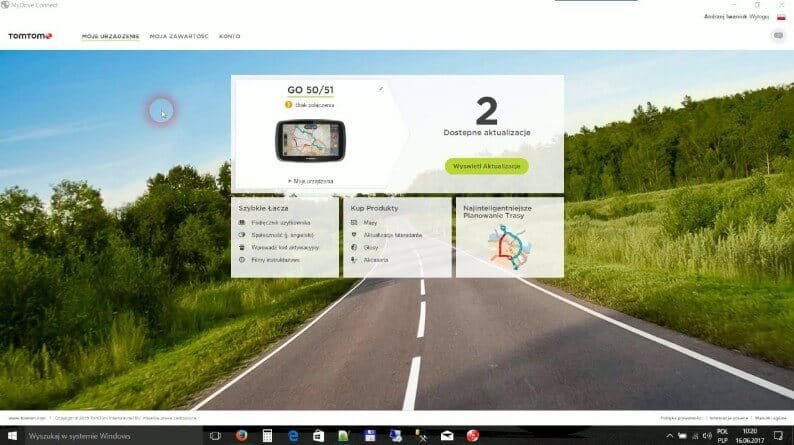
الدليل العملي: خطوات تحميل وتثبيت برنامج TomTom MyDrive Connect 📥
للحصول على أفضل تجربة قيادة، يُنصح بتوصيل جهاز الملاحة الخاص بك بانتظام ببرنامج MyDrive Connect. لا تستغرب، فشركة TomTom تصدر تحديثات وإصلاحات أسبوعية لتحسين الأداء.
إليك الخطوات التفصيلية لتحميل البرنامج وتثبيته:
- زيارة الموقع الرسمي: اذهب إلى الموقع الرسمي لـ TomTom.
- اختيار النظام: اختر نظام التشغيل الخاص بك، سواء كان Windows أو Mac.
- التحميل: انقر على زر التحميل وانتظر حتى يكتمل تنزيل ملف البرنامج.
- التثبيت: افتح الملف الذي قمت بتنزيله واتبع الإرشادات التي تظهر على الشاشة لإكمال عملية التثبيت.
- التشغيل التلقائي: بعد التثبيت، قم بتوصيل جهاز TomTom بجهاز الكمبيوتر باستخدام كابل USB، وسيبدأ التطبيق تلقائيًا.
كيفية تحديث جهاز TomTom عبر MyDrive Connect خطوة بخطوة 🛠️
تُعد عملية تحديث جهازك بسيطة ومباشرة بفضل واجهة MyDrive Connect السهلة. إليك كيفية القيام بذلك:
- توصيل الجهاز: قم بتوصيل جهاز الملاحة الخاص بك بالكمبيوتر وتأكد من تشغيله.
- تشغيل البرنامج: إذا لم يفتح MyDrive Connect تلقائيًا، انقر على أيقونته في شريط الإشعارات (Windows) أو شريط القائمة (Mac).
- تسجيل الدخول: أدخل عنوان بريدك الإلكتروني وكلمة المرور إذا لم تكن مسجلًا بالفعل. يمكنك تحديد خيار “تذكر عنوان بريدي الإلكتروني” لتوفير الوقت في المرات القادمة.
- صفحة النظرة العامة: ستظهر لك صفحة تعرض عدد التحديثات المتاحة لجهازك، بالإضافة إلى أي خدمات انتهت صلاحيتها أو على وشك الانتهاء.
- المحتوى الخاص بي: انقر على “المحتوى الخاص بي” في الجزء العلوي الأيسر من الصفحة.
- تحديث الخرائط: تحت قسم “خرائطي”، انقر على “تحديث” بجوار الخريطة التي تريد تحديثها.
- الانتظار: سيبدأ البرنامج في تنزيل وتثبيت الخريطة على جهازك. قد تستغرق هذه العملية بعض الوقت حسب حجم الخريطة وسرعة الإنترنت لديك.
نصيحة الخبراء: يُنصح دائمًا بتوصيل جهازك بشاحن أثناء عملية التحديث لضمان عدم نفاد البطارية بشكل غير متوقع.
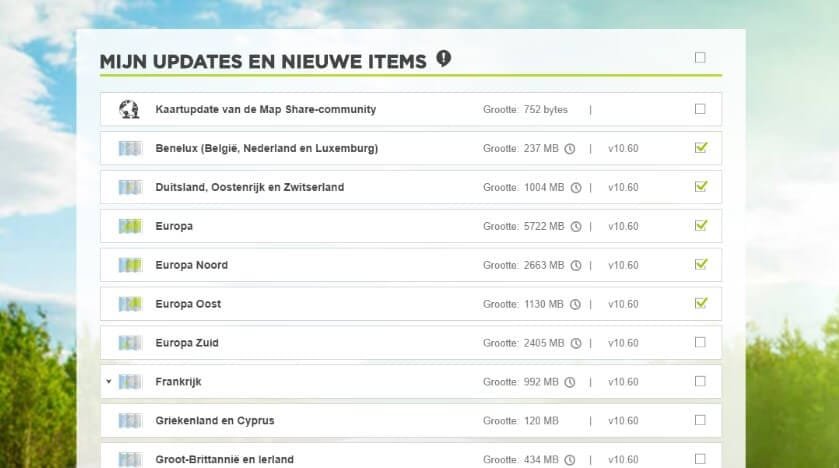
مقارنة: MyDrive Connect vs. بدائل أخرى
| الميزة / البرنامج | TomTom MyDrive Connect | Garmin Express | Sygic GPS Navigation |
| الاستخدام الأساسي | تحديث أجهزة TomTom | تحديث أجهزة Garmin | تطبيق ملاحة للهاتف |
| التوافق | حصري لأجهزة TomTom | حصري لأجهزة Garmin | أجهزة Android و iOS |
| الخرائط | خرائط TomTom الموثوقة | خرائط Garmin عالية الدقة | خرائط Offline عالية الجودة |
| سهولة الاستخدام | واجهة سهلة ومباشرة | واجهة بسيطة ومفهومة | واجهة متقدمة وقد تكون معقدة للمبتدئين |
| الأسعار | البرنامج مجاني، الخرائط والخدمات قد تكون مدفوعة | البرنامج مجاني، الخرائط والخدمات قد تكون مدفوعة | نسخة مجانية ونسخة مدفوعة بميزات إضافية |
| المزايا الإضافية | إدارة المحتوى والنسخ الاحتياطي | إدارة الأنشطة الرياضية والبيانات | خرائط ثلاثية الأبعاد، تحذيرات السرعة |
| العيوب | مقصور على أجهزة TomTom، قد تحدث مشاكل في الاتصال | مقصور على أجهزة Garmin، قد تكون سرعة التحميل بطيئة | يعتمد على الهاتف، قد يستنزف البطارية |
حلول للمشاكل الشائعة: كيف تتجنب الصداع التقني؟ 🤕
على الرغم من سهولة البرنامج، قد تواجه بعض التحديات التقنية. إليك قائمة بأكثر المشاكل شيوعًا وكيفية حلها:
1. الجهاز لا يتصل بالكمبيوتر 🔌
- فحص الكابل والمنافذ: تأكد من استخدام كابل USB الأصلي المرفق مع جهاز TomTom. جرب توصيل الكابل بمنفذ USB مختلف على جهاز الكمبيوتر.
- إعادة التشغيل: قم بإعادة تشغيل كل من جهاز الكمبيوتر وجهاز TomTom. هذه الخطوة البسيطة تحل العديد من المشاكل.
- تحديث التعريفات: تأكد من أن تعريفات USB الخاصة بجهاز الكمبيوتر محدثة.
- إعادة تثبيت البرنامج: قم بإلغاء تثبيت برنامج MyDrive Connect، ثم قم بتنزيل أحدث نسخة من الموقع الرسمي وأعد تثبيته.
- تعطيل البرامج الأخرى: تأكد من عدم وجود برامج أخرى، مثل برامج مكافحة الفيروسات أو جدران الحماية، تمنع الاتصال.
2. عملية التحديث بطيئة جدًا 🐢
- فحص سرعة الإنترنت: تأكد من أن اتصالك بالإنترنت مستقر وسريع.
- توصيل مباشر: استخدم اتصال إنترنت سلكي (Ethernet) بدلًا من Wi-Fi إذا كان ذلك ممكنًا.
- إغلاق البرامج الأخرى: أغلق أي تطبيقات أو برامج أخرى تستخدم الإنترنت على جهاز الكمبيوتر الخاص بك أثناء التحديث.
3. هل جهازي متوافق مع MyDrive Connect؟
- زيارة الموقع الرسمي: تحقق من قائمة الأجهزة المتوافقة على صفحة MyDrive Connect في موقع TomTom.
- دليل المستخدم: ارجع إلى دليل المستخدم الخاص بجهازك للحصول على معلومات التوافق.
- الدعم الفني: لا تتردد في التواصل مع خدمة عملاء TomTom وتزويدهم برقم طراز جهازك.
4. كيف أتأكد أن لدي أحدث نسخة من البرنامج؟
- التحقق التلقائي: في معظم الحالات، يقوم البرنامج بتحديث نفسه تلقائيًا عند الاتصال بالإنترنت.
- التحقق اليدوي: افتح MyDrive Connect، وابحث عن خيار “التحقق من التحديثات” في قائمة الإعدادات أو المساعدة.
- مقارنة الإصدار: قارن رقم إصدار البرنامج لديك بأحدث إصدار متاح على موقع TomTom الرسمي.
نصائح إضافية لتعزيز تجربتك مع TomTom ✨
- النسخ الاحتياطي المنتظم: قبل أي تحديث كبير، خذ نسخة احتياطية من جهازك. هذا يوفر عليك عناء فقدان بياناتك في حال حدوث أي مشكلة غير متوقعة.
- استخدام الذاكرة الخارجية: إذا كانت لديك ذاكرة تخزين إضافية (مثل بطاقة SD)، يمكنك استخدامها لتخزين الخرائط، مما يوفر مساحة على الذاكرة الداخلية لجهازك.
- تفعيل التحديثات التلقائية: تأكد من تفعيل خيار “التحديثات التلقائية” في إعدادات البرنامج، لضمان حصولك على آخر التحديثات دون الحاجة للتحقق يدويًا.
🚘 حان وقت الاختيار بين أفضل أنظمة الترفيه الذكية!
اكتشف تفاصيل أنظمة الترفيه في السيارات CarPlay مقابل Android Auto – أيهما الأفضل؟ الآن.
الخلاصة: استثمر في قيادة آمنة وذكية
برنامج TomTom MyDrive Connect ليس مجرد أداة إضافية، بل هو جزء أساسي من تجربة TomTom المتكاملة. إنه يمثل الالتزام بتقديم أحدث وأدق بيانات الملاحة للمستخدمين، مما يضمن لهم تجربة قيادة خالية من المتاعب. من خلال هذا الدليل الشامل، نأمل أن تكون قد اكتسبت الثقة والخبرة اللازمة للاستفادة القصوى من جهازك. تذكر دائمًا، أن تحديث خرائطك وبرامجك بانتظام هو استثمار في سلامتك وراحة بالك على الطريق.